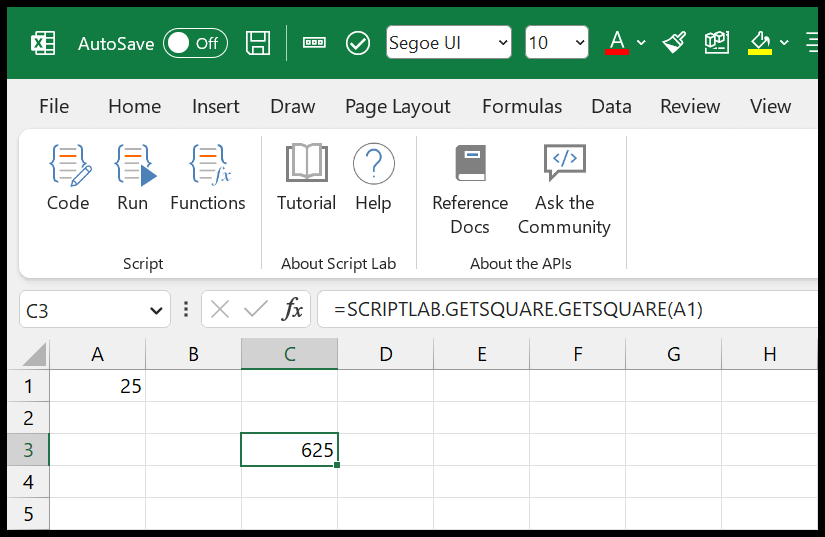Come utilizzare script lab in excel?
Con Script Lab puoi utilizzare l’API JavaScript di Office. Per ottenere “Script Lab”, è necessario installare il componente aggiuntivo Script Lab dalla scheda Inserisci ⇢ Ottieni componenti aggiuntivi ⇢ Script Lab.
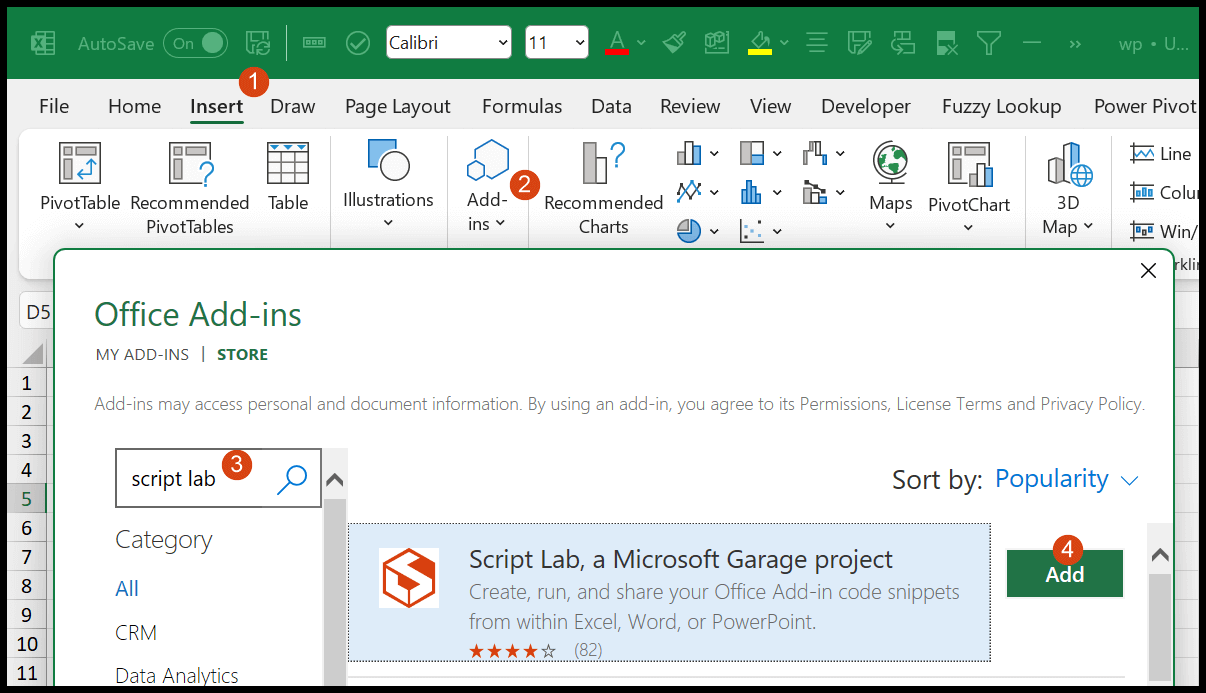
La prossima cosa che devi fare è aggiungere la scheda Script Lab alla barra multifunzione. E per questo, vai alla scheda File ⇢ Opzioni ⇢ Personalizza barra multifunzione ⇢ Segno di spunta ⇢ Script Lab.
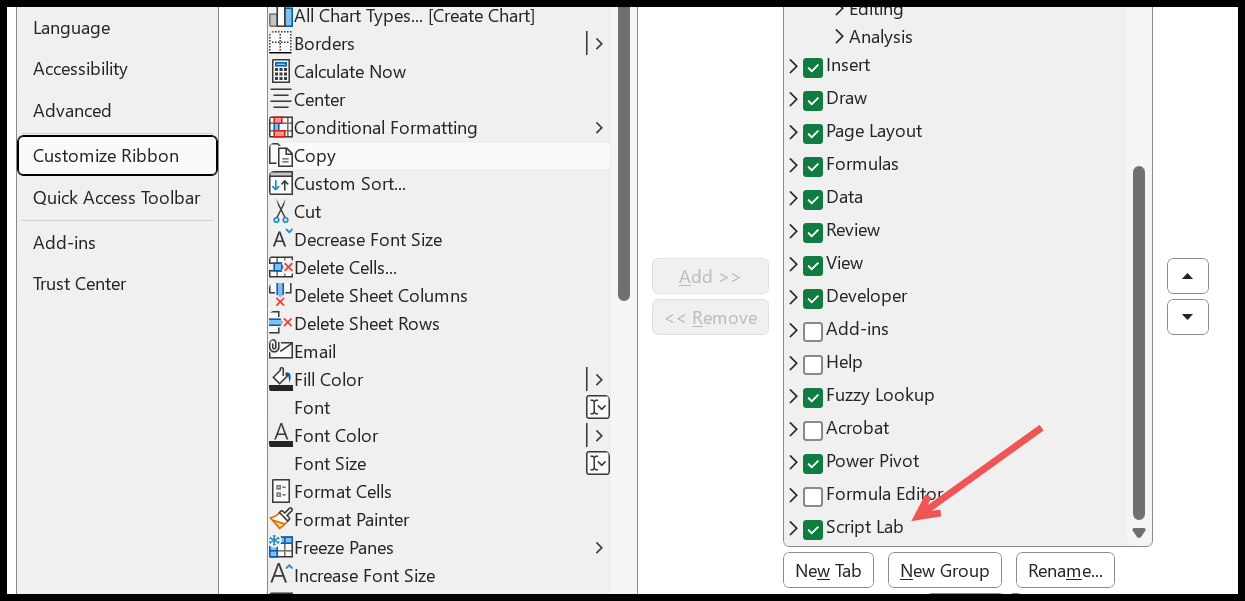
Torna al foglio di calcolo e fai clic sul pulsante “Codice” nella scheda Script Lab.
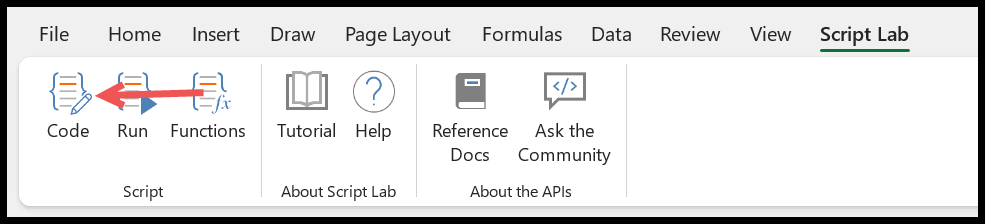
Quando fai clic sul pulsante del codice, vedrai un riquadro sul lato destro della finestra di Excel.
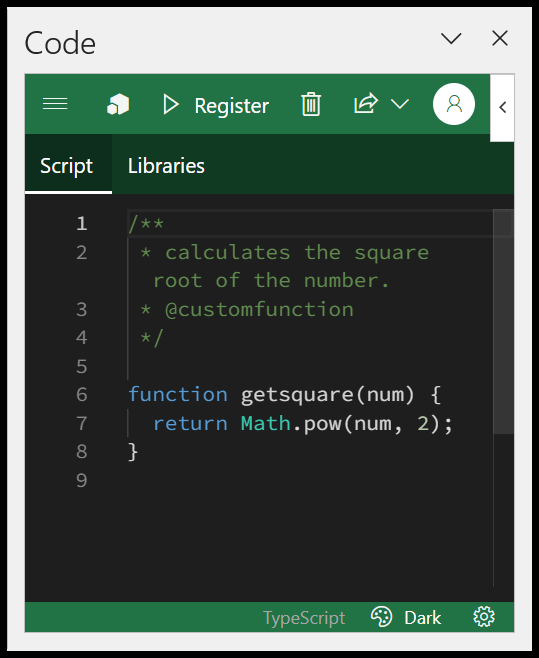
Con Script Lab puoi utilizzare JavaScript per scrivere codici e creare una funzione personalizzata in Excel. Ora fai clic sul pulsante del menu e quindi fai clic sul pulsante Nuovo.
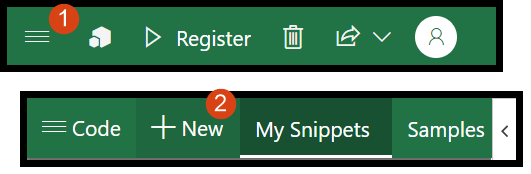
Successivamente, elimina il codice già presente nelle tre schede, Script, HTML e CSS.
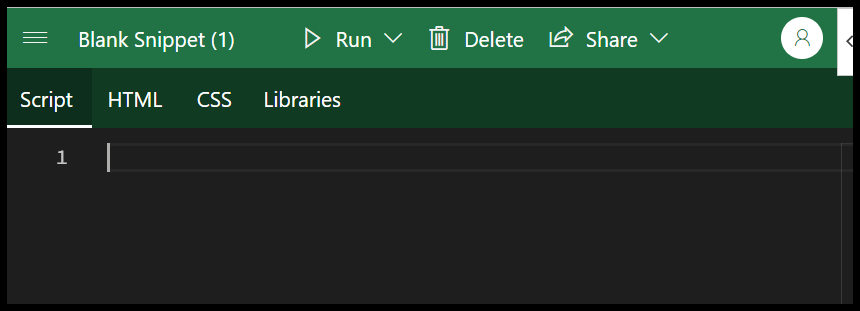
Quando incolli il codice, la scheda HTML e CSS scompare perché questo codice crea una funzione. E questa funzione ti aiuta a calcolare il QUADRATO DI UN NUMERO.
/** * calculates the square root of the number. * @customfunction */ function getsquare(num) { return Math.pow(num, 2); }Da qui, devi salvare questa funzione nella tua applicazione Excel. Innanzitutto, fai clic sul pulsante “Registrati”.
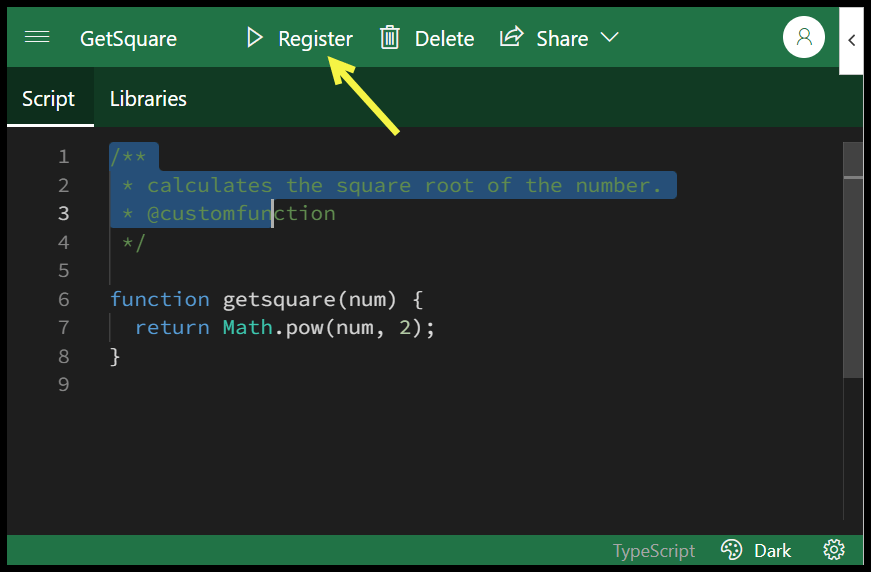
Quando si fa clic sul pulsante Salva, viene visualizzato “Le seguenti funzioni sono state salvate correttamente”.
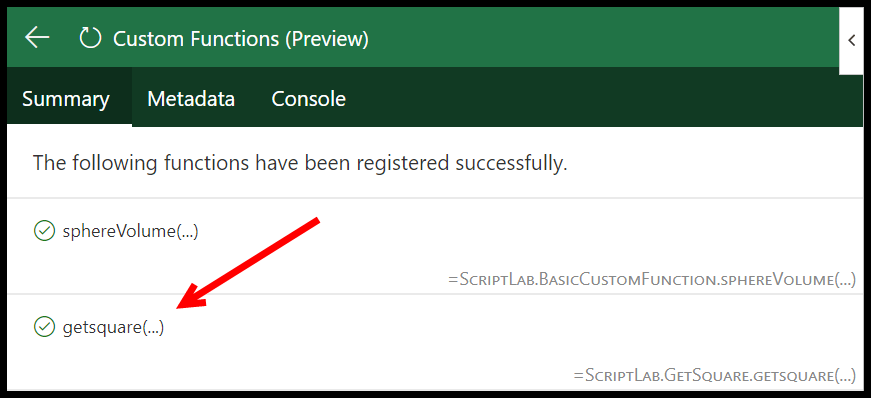
Ora torna al foglio di calcolo e inserisci un numero in una cella. Ad esempio, inserisci “=ScriptLab” in un’altra cella e seleziona la funzione GETSQUARE. Fare riferimento alla cella con il numero.
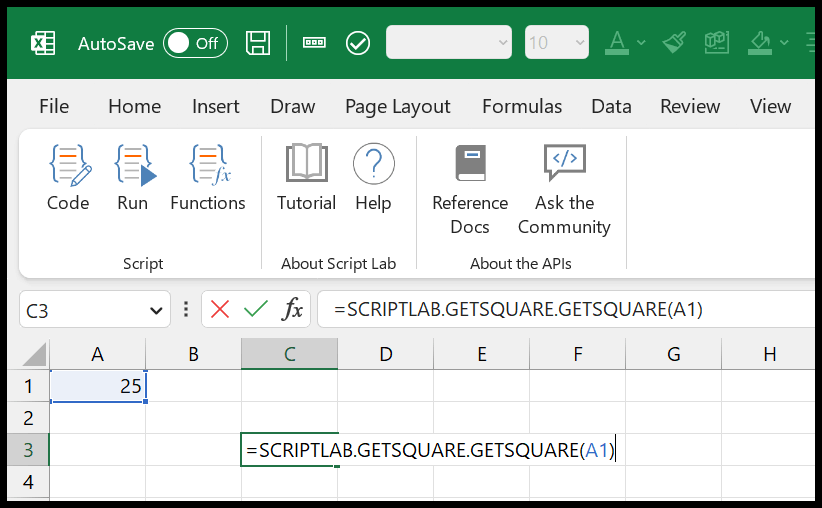
Alla fine, premi Invio per ottenere il risultato.